Додайте посилання на цю статтю у себе на сайті або на сторінці в соцмережі і отримаєте 20% з замовлення будь-якого зареєстрованого користувача. Подробиці дивіться у формі "Запросіть друга" справа.
Також рекомендую прочитати статтю про друк фрагмента тексту.
Спосіб 1: як виділити фрагмент тексту за допомогою миші
Про це, звичайно, знають практично всі. Для виділення потрібної вам частини тексту, наведіть курсор мишки на початок тексту і натисніть ЛІВУ кнопку мишки. Потім, НЕ відпускаючи кнопку, перемістіть курсор до кінця тексту, який хочете виділити. При цьому текст виявиться виділено якимось кольором. Яким саме, залежить від програми, в якій ви працюєте.
Нижче показаний приклад виділення ділянки тексту в програмах Word і Блокнот. Варто запам'ятати, що це найпоширеніший метод виділення тексту, хоча часто його можна замінити на більш ефективні.

[Клікніть для збільшення; зберегти на комп'ютері]
Є питання по платних послуг? Замовте безкоштовний дзвінок
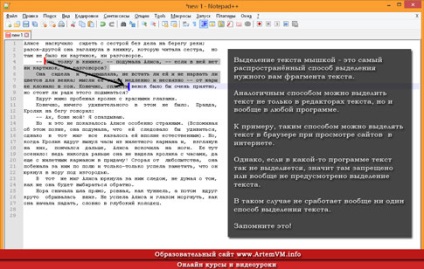
[Клікніть для збільшення; зберегти на комп'ютері]
Є питання по платних послуг? Замовте безкоштовний дзвінок
Ніколи не варто так виділяти текст, якщо:
Також зверніть увагу: Якщо в якійсь програмі текст мишкою не виділяється, значить там заборонено або взагалі не передбачено виділення тексту. В такому випадку не спрацює взагалі жоден спосіб виділення тексту. Запам'ятайте це!
Спосіб 2: як виділити великий фрагмент тексту двома клацаннями мишки
Застосовуйте цей спосіб, якщо вам потрібно виділити відразу багато сторінок. Справа в тому, що попередній прийом, хоча і підходить для таких випадків, має певні недоліки. Ви могли вже неодноразово стикатися з ними, якщо вам доводилося, наприклад, копіювати відразу кілька листів в документах Word або інших програмах. Детально на цьому тут зупинятися не буду: все це розглядається в курсах користувачів Microsoft Word. з якими ви можете ознайомитися на ArtemVM.info.
Зверніть увагу! Цей прийом працює тільки в тих програмах, в яких є можливість переміщати ТЕКСТОВИЙ курсор по документу. Якщо текстового курсора немає, то нічого не вийде. Перевірити, чи є у вашій програмі текстовий курсор, дуже просто: клацніть мишкою в довільному місці тексту. Якщо там замигает курсор, то описаний метод виділення фрагмента документа вам підходить.
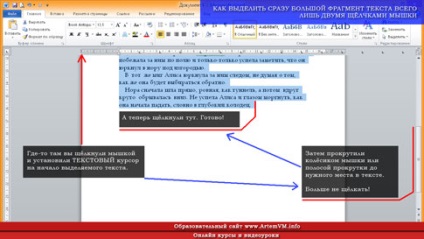
[Клікніть для збільшення; зберегти на комп'ютері]
Є питання по платних послуг? Замовте безкоштовний дзвінок
Найголовніше в цьому способу - не клацати ніде мишкою після того, як ви встановили текстовий курсор на початок виділяється блоку тексту. Це і зрозуміло: адже в такому випадку ви змістите текстовий курсор на нове місце і все доведеться починати спочатку!
Ось таким способом можна виділити не тільки дуже великі шматки тексту в документі, а й маленькі теж. Інша справа, що дрібні шматки набагато зручніше виділяти першим способом, показаним на початку статті.
Інші способи виділення тексту
Насправді, способів виділення фрагментів тексту дуже багато. Для кожного випадку краще підходить той чи інший метод. Щоб ефективно працювати в Word та інших програмах, рекомендую ознайомитися з усіма способами і спробувати їх на практиці.
Читайте продовження цієї статті на ArtemVM.info.
Напишіть свою статтю на сайт!
Ви можете розмістити власну статтю на сайті відповідно до правил співпраці в рамках даного освітнього проекту. Якщо Ви любите і вмієте писати, це повинно приносити Вам дохід.
Статті на схожі теми
На ArtemVM.info є й інші статті, з якими Ви можете ознайомитися нижче.